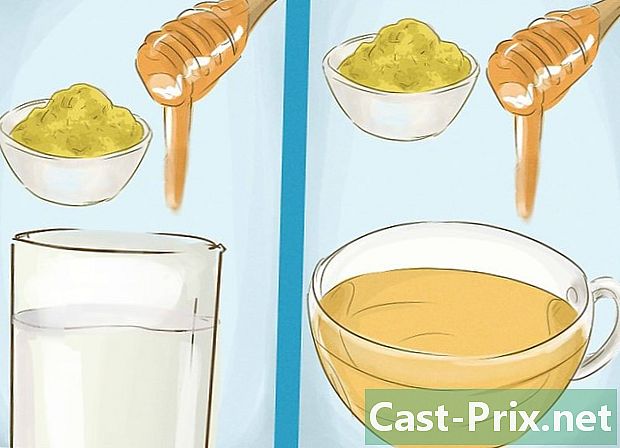कराओके बनवण्यासाठी एमपी 3 फाईल कशी वापरावी आणि व्हॉईस हटवायचे
लेखक:
Lewis Jackson
निर्मितीची तारीख:
13 मे 2021
अद्यतन तारीख:
1 जुलै 2024

सामग्री
या लेखातील: ऑडिटीसिव्ह व्हॉइससेव्ह नवीन एमपी 37 फाईल संदर्भ स्थापित करा
स्टिरिओ रेकॉर्डिंग उपलब्ध नसताना गाणे वरून आवाज काढला जाईल याची खात्री करण्याची कोणतीही पद्धत नाही. ऑडसिटी सॉफ्टवेअर आपल्याला बहुतेक एमपी 3 गाण्यांवर आवाज गप्प बसवण्याची क्षमता देते जेव्हा ते स्टिरिओमध्ये असतात. जेव्हा एखादे गाणे स्टुडिओमध्ये मिसळले गेले आहे आणि 2 चॅनेलवरील व्होकल पार्ट ट्रॅकच्या मध्यभागी असेल तेव्हा हा विनामूल्य प्रोग्राम आपल्याला गाणे जोरदारपणे कमी करण्यास किंवा हटविण्याची परवानगी देतो. आपण ज्या तुकड्यावर काम करीत आहात त्या आधारावर, व्होकल पार्टचे काही अवशेष असू शकतात. धृष्टता आपल्याला व्हॉईस काढून टाकून गाण्यातून कराओके ट्रॅक तयार करण्याची क्षमता देते. जादू आवडली. हे खूप चांगले आहे!
पायऱ्या
भाग 1 स्थापित करा ऑडॅसिटी
-

वरून ऑडिटी डाउनलोड करा http://audacity.fr/. ऑडॅसिटी एक संगणक-अनुदानित संगीत सॉफ्टवेअर आहे जे विंडोज आणि मॅक दोन्ही सिस्टमसाठी सुसंगत आहे. आपल्या ऑपरेटिंग सिस्टमसाठी सर्वात नवीन आवृत्ती मिळविण्यासाठी, ग्रीन बटणावर क्लिक करा डाउनलोड तर फाईल तुमच्या संगणकावर ठेवा. -

ऑडसिटी स्थापित करा. एकदा इन्स्टॉलेशन फाइल डाउनलोड पूर्ण झाल्यावर आपण त्यावर डबल-क्लिक करू शकता आणि ऑडेसिटी स्थापित करण्यासाठी सूचनांचे अनुसरण करू शकता.- हा लेख सूचनांच्या तपशीलात जाण्याचा हेतू नाही, आपण मदत कागदपत्रांचा सल्ला घ्यावा आणि स्वत: ला सॉफ्टवेअरसह परिचित केले पाहिजे. जर आपल्याला अधिक जाणून घ्यायचे असेल तर ऑडॅसिटी कशी वापरायची लेख वाचा.
-

ऑडॅसिटीसह कार्य करणारे लेमले अॅड-ऑन डाउनलोड करा. एमपी files फाईल्स रेकॉर्ड करण्यासाठी, ऑडेसिटीला Lame नावाच्या प्रोग्रामसह कार्य करणे आवश्यक आहे. आपल्या कराओकेच्या निर्मितीची नोंद ठेवण्यासाठी ते आपल्यास सेवा देईल.- आपल्या ब्राउझरमध्ये, http://lame.buanzo.org वर जा.
- आपल्या ऑपरेटिंग सिस्टमशी सुसंगत Lame ची नवीनतम आवृत्ती डाउनलोड करण्यासाठी, आपल्या ऑपरेटिंग सिस्टमच्या शीर्षकाखाली दिसणार्या पहिल्या पर्यायावर क्लिक करा.
- सूचित केल्यास, फाईल सोयीस्कर ठिकाणी जतन करा.
-

Lame अॅड-ऑन स्थापित करा. आपण वापरत असलेल्या ऑपरेटिंग सिस्टमवर अवलंबून प्रक्रिया समान नाही.- विंडोजवर: इन्स्टॉलेशन फाइलवर डबल-क्लिक करा, त्यानंतर लेम स्थापित करण्यासाठी सूचनांचे अनुसरण करा. अॅड-ऑनच्या कार्यासाठी आवश्यक असलेल्या कोणत्याही डीफॉल्ट सेटिंग्जमध्ये बदल करु नका.
- मॅक वर: त्यास आरोहित करण्यासाठी इन्स्टॉलेशन फाइलवर डबल-क्लिक करा (ते विस्तारासह समाप्त होते .dmg) नंतर माउंट केलेल्या फाईलवर डबलक्लिक करा ऑडेसिटी.पीकेजीसाठी ब्लेड लायब्ररी v.3,98,2 (आवृत्ती समान असू शकत नाही)स्थापना पूर्ण करण्यासाठी वेगवेगळ्या सूचनांचे मार्गदर्शन करा.
भाग 2 आवाज काढा
-

गाण्यातून एक स्टिरिओ एमपी 3 मिळवा. आता आपण गाण्यातील आवाज काढण्यासाठी ऑडसिटी फिल्टरपैकी एक वापरेल. नंतरचे स्टिरीओमध्ये असल्यास, आपण समान आवाज उजव्या कानात आणि डाव्या कानात ऐकू शकत नाही.- गाणे स्टिरिओ गुणवत्ता आहे की नाही हे निश्चितपणे जाणून घेण्याचा एकमेव मार्ग म्हणजे ऑडॅसिटीवर अपलोड करणे.
- सर्वोत्कृष्ट ऑडिओ गुणवत्ता मिळविण्याचा हा देखील एक उत्तम मार्ग आहे (शक्य असल्यास 320 केबी / एस फायली मिळवण्याचा प्रयत्न करा).
- ऑडिओ फायली कशी पुनर्प्राप्त करावी याबद्दल अधिक जाणून घेण्यासाठी, विनामूल्य संगीत डाउनलोड पहा.
-

नवीन फास्टिटी प्रोजेक्टमध्ये एमपी 3 फाईल आयात करा. प्रोग्राम उघडा आणि नंतर पुढील चरण करा:- मेनूवर क्लिक करा फाइल स्क्रीनच्या शीर्षस्थानी स्थित
- पुढे जा आयात > ऑडिओ
- आपली एमपी 3 फाईल शोधा आणि ती उघडण्यासाठी त्यावर क्लिक करा
-

हे एक स्टिरिओ गाणे आहे हे तपासा. आपली एमपी 3 फाईल एक स्टिरिओ गाणे असल्यास, आपल्याकडे दोन स्वतंत्र चॅनेल असतील. आपल्याकडे असलेल्या तुकड्याचे दोन वेगळ्या व्हिज्युअल असतील. तिथेही लिहिले जावे स्टिरीओ ट्रॅकच्या नावाच्या खाली असलेल्या साइडबारवर. -

आवाज असलेल्या गाण्याचे भाग निवडून चाचणी घ्या. कोणताही अंतिम बदल करण्यापूर्वी, आपण आपल्या बदलांचे पूर्वावलोकन करण्यासाठी आवाज असलेल्या 5 ते 10 सेकंद रस्ता निवडावे. आपण पुढील प्रमाणे पुढे जाऊ शकता.- त्या बिंदूवरून ऐकण्यासाठी ट्रॅकच्या वरील टाइमलाइनवरील माउस चिन्हावर क्लिक करा, त्यानंतर गाण्याचे एक भाग शोधा जेथे आपणास सुमारे 5 ते 10 सेकंद आवाज ऐकू येतात.
- आपला कर्सर दिसत नाही तोपर्यंत आपला माउस ट्रॅकवर हलवा.
- गाण्याच्या या परिच्छेदाचे पूर्वावलोकन ऐकण्यासाठी माउस क्लिक करा आणि त्यास ड्रॅग करा.
-

मेनू उघडा प्रभाव. एकदा आपण प्ले करण्यासाठी एक रस्ता निवडल्यानंतर, आवाज हटविले जाऊ शकतात की नाही ते आपण तपासू शकता. -

मेनूमध्ये निवडा व्होकल रिडक्शन आणि अलगाव. या परिणामासह, आपण ट्रॅकच्या मध्यभागी असलेले आणि इतर उपकरणांनी वेढलेले आवाज काढण्यास सक्षम असाल. अपवाद असला तरीही या पद्धतीचा वापर करून बरेच आधुनिक तुकडे मिसळले जातात. -

व्हॉईजसाठी अॅटेन्युएशन सेटिंग्ज समायोजित करा. हे मुख्य आवाजावरील प्रभावाचे मॉडेलिंग करण्यास अनुमती देतात.- पर्याय सोडा कारवाई वर गायन कमी. अशा प्रकारे, हे आवाज आहेत की आपण संगीतावर लक्ष केंद्रित कराल.
- आपण ठरविणे आवश्यक आहे शक्ती वर 1ज्याचा अर्थ असा आहे की हा प्रभाव त्याच्या सामान्य सामर्थ्यावर लागू होईल. जर आवाज विशेषत: सशक्त असतील तर आपणास त्याचे मूल्य वाढवणे आवश्यक आहे 2.
-

उंबरठा वारंवारता सेट करा व्होकल्ससाठी लो कट. हा उंबरठा ऑडिओ ट्रॅक वरून काढला जाणारा सर्वात कमी वारंवारता (हर्ट्झ मध्ये) प्रतिनिधित्व करतो. आपल्याला मिळणा results्या निकालांच्या आधारावर आपल्याला नंतर हे मूल्य समायोजित करण्यासाठी परत जाण्याची आवश्यकता असू शकेल.- जर आपल्याला गाण्याचे आवाज खूप कमी आहेत आणि त्यापैकी बरेच बास आहेत (जे बॅरी व्हाईट किंवा लिओनार्ड कोहेन वर आहे) काढून टाकायचे असेल तर लिहा 100 शेतात.
- आवाज थोडेसे कमी असल्यास (ड्रेक किंवा टोनी ब्रेक्सटन प्रमाणे), प्रारंभ करा 100.
- आपण दरम्यानचे स्वरांवर काम करत असल्यास (जसे की बियॉन्से किंवा ब्रुस स्प्रिंग्सटीन), हे मूल्य सेट करा 120.
- आपण खूप उच्च-आवाज असलेल्या (जसे मुलांचे आवाज किंवा मारिआ कॅरी) आवाजांवर काम केल्यास, हे मूल्य सेट करा 150. जर, बदल केल्यानंतर आपण अद्याप आवाज उत्तम प्रकारे ऐकला तर आपण तो चालू ठेवू शकता 200.
-

वारंवारता सेट करा व्होकल्ससाठी हाय कट. आवाजासाठी ही जास्तीत जास्त वारंवारता मर्यादा आहे. आपण खूप उच्च निवडल्यास, आपण गाण्यातील इतर उच्च-पिच उपकरणे देखील कापू शकता. दुसरीकडे, आपण ते खूपच कमी निवडल्यास, आपणास व्हॉईसचा काही भाग पाठविण्याचा धोका आहे. आपल्याकडे नेहमीच व्हॅल्यू समायोजित करण्यासाठी परत या स्क्रीनवर परत जाण्याचा पर्याय असेल.- मूल्य सेट केले 7 000 बहुतेक तुकड्यांवर करार करावा.
-

यावर क्लिक करा सर्वेक्षण सद्य मूल्यांची चाचणी करण्यासाठी. ही पद्धत कोरस काढून टाकत नाही कारण ती सहसा दुसर्या ट्रॅकवर असतात.- आवाजांवर प्रतिध्वनी किंवा इतर प्रभाव असल्यास, मुख्य आवाज पूर्णपणे अदृश्य होणार नाही. आपण पार्श्वभूमीमध्ये "भूत" आवाज ऐकण्याचा धोका आहे. जेव्हा आपण शीर्षस्थानी गाता तेव्हा आपल्याला असे वाटेल की आपल्या आवाजावर प्रतिध्वनी आहे!
-

आपल्याला समस्या असल्यास, सेटिंग्ज समायोजित करा. जर ऑडिओ पूर्वावलोकन अपेक्षित परिणाम देत नसेल तर आपण पुढील गोष्टी करू शकता.- आपणास आढळले आहे की गाण्यात बरेच बास आहेत. या प्रकरणात, व्हॉईस काढून टाकण्यासाठी आणि बास वाचविण्यामध्ये जोपर्यंत आपण तडजोड करीत नाही तोपर्यंत "लो कट" मूल्य 20 हर्ट्जने वाढवण्याचा प्रयत्न करा.
- आपण अद्याप सर्वात कमी आवाज ऐकता. या प्रकरणात, आपल्याला योग्य तडजोड होईपर्यंत आपण "हाय कट" मूल्य 20 हर्ट्जने कमी करण्याचा प्रयत्न करू शकता.
- जर कटऑफ वारंवारता समायोजित करणे कार्य करत नसेल तर मूल्य समायोजित करण्याचा प्रयत्न करा शक्ती वर 2.
- आपण सेटिंग्ज बदलली आहेत, परंतु तरीही आवाजात कोणताही बदल दिसला नाही. या प्रकरणात, गाण्याचे मिश्रण आवाजांच्या क्षमतेसह विसंगत आहे.
-

यावर क्लिक करा ओके संपूर्ण ट्रॅकवर प्रभाव लागू करण्यासाठी. एकदा आपण ऐकत असताना आपण आनंदी असलेल्या काही सेटिंग्ज सापडल्या की आपण क्लिक करण्यास सक्षम व्हाल ओके संपूर्ण तुकडा फिल्टर करण्यासाठी. आपल्या संगणकाचा कालावधी आणि आपल्या संगणकाच्या सामर्थ्यावर अवलंबून, यास काही मिनिटे लागू शकतात. -

गाणे ऐका. मुख्य आवाजाकडे लक्ष द्या. जरी आपण बोलका भागाचे सर्व ट्रेस पूर्णपणे काढून टाकण्यास सक्षम नसाल तरीही ट्रॅकच्या मध्यभागी मिसळल्यापासून आपण अद्याप ते पुरेसे कमी करण्यास सक्षम असले पाहिजे.- आपण आपले बदल रद्द करू इच्छित असल्यास आपण क्लिक करू शकता संपादित करा > व्होकल रिडक्शन आणि अलगाव रद्द करा.
भाग 3 नवीन एमपी 3 फाईलचा बॅक अप घ्या
-

फाईल एक्सपोर्ट करण्यासाठी दाबा Ctrl+Ift शिफ्ट+ई (विंडोज वर) किंवा चालू M सीएमडी+Ift शिफ्ट+ई (मॅक वर) आपण इन्स्ट्रुमेंटल ट्रॅक तयार करणे समाप्त केल्यावर आपण एमपी 3 फाईल म्हणून सेव्ह करू शकता. -

बॉक्स मध्ये फाइल प्रकार मेनू वरुन म्हणून जतन करानिवडा MP 3. एमपी 3 च्या सेटिंग्ज समायोजित करण्यासाठी काही पर्याय प्रदर्शित केले जातील. -

एमपी 3 ची गुणवत्ता समायोजित करा. हे तुम्हीच आहात. उच्च बिट रेटसह एमपी 3 अधिक डिस्क स्पेस व्यापतो, परंतु ध्वनीचे प्रस्तुतीकरण अधिक चांगले आहे. कमी बिट रेटसह एमपी 3 एक लहान फाइल आकार देते, परंतु आवाज कमी गुणवत्तेचा आहे. आपण एक संकुचित फाइल संपादित केल्यास, आपण या प्रक्रियेतील काही गुणवत्ता गमवाल.- आपल्याला खूप चांगल्या ध्वनी गुणवत्तेसह एक छोटी फाइल हवी असल्यास, सेट करा फ्लो मोड वर चलक्लिक करा उत्कृष्ट गुणवत्ता. ही निवड बर्याच वापरकर्त्यांसाठी योग्य असावी.
- आपल्यासाठी फाइल आकार समस्या नसल्यास आणि आपल्याला उत्कृष्ट गुणवत्तेची आवश्यकता असल्यास आपण हे समायोजित करू शकता फ्लो मोड वर preselection आणि गुणवत्ता 320 केबी / से अशाप्रकारे, आपल्याकडे ऑडॅसिटीवरील सर्वोत्तम संभाव्य गुणवत्तेची फाइल असेल.
- आपण अगदी लहान आकाराच्या फाईल शोधत असल्यास, सेट करा फ्लो मोड वर चल आणि त्यापेक्षा लहान मूल्य निवडा 3 (155-195 केबी / से)
-

आपण जिथे फाईल सेव्ह कराल ते ठिकाण निवडा. आपण आपली फाईल जिथे सेव्ह करू इच्छिता ते फोल्डर शोधण्यासाठी एक्सप्लोरर ब्राउझ करा. -

यावर क्लिक करा रेकॉर्ड. कार्यक्रम आपली एमपी 3 फाईल तयार करेल आणि त्यास निर्दिष्ट ठिकाणी जतन करेल. जेव्हा फाईल सेव्ह होईल, आपण ती एमपी 3 फाईल्स खेळू शकणार्या कोणत्याही अॅप्लिकेशन वरून प्ले करू शकता.